Excel表格怎么分段显示手机号码,excel表格内容分段显示
浏览量:298次
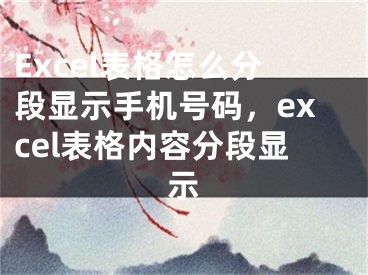
很多网友不明白Excel表格怎么分段显示手机号码,excel表格内容分段显示的相关内容,今天小编为大家整理了关于这方面的知识,让我们一起来看下吧!
Excel表格怎么分段显示手机号码
Excel表格是我们日常工作中使用频率较高的一种工具,可以帮助我们完成各种任务。其中,在输入手机号码的时候,我们可能会遇到需要分段显示的情况。接下来,我们将介绍如何对Excel表格中的手机号码进行分段显示。
方法一:使用文本函数LEFT和RIGHT
第一种方法是通过使用Excel的文本函数LEFT和RIGHT来实现。这种方法比较适用于手机号码的位数是固定的,例如中国大陆的手机号码,都是11位数。接下来,我们将以中国大陆的手机号码为例进行说明。
1. 首先,在表格中输入完整的手机号码,例如: 13888888888
2. 在需要分段的位置,使用LEFT和RIGHT函数来进行分割。例如,我们要将11位手机号码分为3段,即3-4-4的格式,可以在第三个字符和第七个字符之间插入“-”,所以我们可以在第四个单元格中输入:=LEFT(A2,3)&\"-\"&RIGHT(LEFT(A2,7),4)&\"-\"&RIGHT(A2,4)
3. 在第四个单元格中,即可看到分段后的手机号码:138-8888-8888
方法二:使用Excel的格式单元格功能
第二种方法是使用Excel的格式单元格功能来进行分段显示。这种方法比较适用于手机号码的位数不固定的情况。接下来,我们将以中国大陆的手机号码为例进行说明。
1. 首先,在表格中输入完整的手机号码,例如: 13888888888
2. 选中该单元格,点击格式单元格,或者使用快捷键Ctrl+1
3. 在弹出的格式单元格对话框中,选择“自定义”格式,并输入格式代码:000-0000-0000,然后点击确定
4. 再次选中该单元格,即可看到格式化后的分段手机号码:138-8888-8888
总结而言,以上两种方法都可以帮助我们在Excel表格中分段显示手机号码。具体选择哪种方法要根据实际情况而定。
好了,有关Excel表格怎么分段显示手机号码,excel表格内容分段显示的内容就为大家解答到这里,希望能够帮助到大家,有喜欢的朋友请关注本站哦!
[声明]本网转载网络媒体稿件是为了传播更多的信息,此类稿件不代表本网观点,本网不承担此类稿件侵权行为的连带责任。故此,如果您发现本网站的内容侵犯了您的版权,请您的相关内容发至此邮箱【779898168@qq.com】,我们在确认后,会立即删除,保证您的版权。
最新
- Excel表格怎么分段显示手机号码,excel表格内容分段显示
- 如何在表格中将手机号码分段显示
- Excel表格怎么把手机号码分段,excel的手机号码怎么变成数字
- Excel表格怎么把手机号码分段
- excel表格0怎么显示出来,excel表格0怎么显示出来手机
- excel表格输入手机号显示乱码该怎么办 ,excel表格中手机号显示1.8+10
- excel表格内容里看是全的,打印出来不全的解决办法,excel表格显示所有内容
- 如何利用excel软件使手机号码自动分段,如何利用excel软件使手机内存变大
- 如何批量导入excel表格里的手机号码
- 在excel表格如何设置让手机号码看得更清楚呢 ,在excel表格如何设置让手机同步


